Windows 8, un sistema da capire
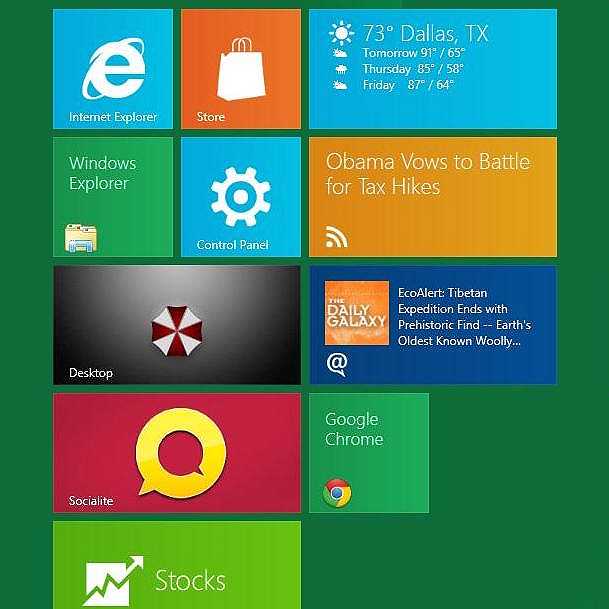
Mai avrei pensato di scrivere un articolo su Windows 8. In primis perché non sono mai stato un fan di Microsoft, tutt’altro, la seconda perché la prima volta che l’ho visto sono rimasto quantomeno schifato costernato.
Questo difatti è il sentimento prevalente nei forum o nei commenti:
“Che schifo”
“Io mi tengo stretto Windows 7”
“Bella m****”
“E’ anche peggio di Vista”
“…”
La domanda quindi è:
Ma Windows 8 è
davvero così pessimo?
Mi sono incaponito. In primis perché nonostante non mi piacciano i prodotti Microsoft, mi sembrava impossibile che avessero potuto prendere uno svarione così eclatante, specialmente dopo l’esperienza di Vista, e poi perché comunque avevo la netta impressione che fosse la prima innovazione da anni nel campo dei sistemi operativi.
Partiamo quindi dalla GUI. Sì, di primo acchito fa venire i brividi. Sembra una robaccia raffazzonata presa da un telefono e sbattuta dove non deve stare. L’impatto (specialmente all’inizio, ora più o meno ci abbiamo fatto l’occhio) è stato così poco incoraggiante, che moltissimi hanno semplicemente bocciato il sistema nel suo complesso, senza alcun appello.
Per capire la filosofia dobbiamo partire da Apple e, in particolare, da Mac OSX 10.7 Lion. Presentato nel 2010, tra le varie nuove feature ha introdotto le App a tutto schermo.
Molti utenti Mac hanno semplicemente ignorato questa feature mentre altri hanno capito subito che questa novità, mutuata da smartphone e tablet, ha un vantaggio fondamentale, ovvero quella di diminuire le distrazioni durante l’uso di un programma e aumentare quindi la produttività.
Il paradigma a finestre è stato il modo migliore per mostrare graficamente il concetto di multitasking, ma è anche vero che comunque poniamo la nostra attenzione comunque su una singola applicazione per volta e quindi o spesso ingrandiamo le finestre a tutto schermo, oppure veniamo distratti da quanto accade nelle altre finestre.
Con Windows 8 Microsoft ha semplicemente estremizzato questo concetto creandoci attorno sia una nuova GUI sia un intero ecosistema di nuove applicazioni.
In realtà si potrebbe dire che il vero sistema Windows così come è stato probabilmente pensato dagli ingegneri è probabilmente RT.
Purtroppo Microsoft, pur avendo più volte cercato di slegarsi dalla morsa di x86 ha sempre fallito miseramente. Ricordate Windows NT 3.1? Girava su x86, DEC Alpha, MIPS R4000 e PowerPC.
Da allora ad ogni nuova release ha perduto una delle architetture alternative a Intel (semplicemente tutti i programmi erano scritti e compilati solo per x86 e questo rendeva il sistema totalmente inutile sulle altre architetture). Anche con RT è la stessa cosa.
L’App Store di Windows è desolantemente vuoto rispetto a quello delle altre piattaforme, ma su RT assomiglia drammaticamente a uno scorcio sul deserto del Gobi. Nessuno sviluppa e compila per RT. Punto.
Windows 8.x per Intel ha il suo massimo punto di forza e il suo tallone d’Achille nella compatibilità verso il passato. Da sempre questo è un punto di forza per Microsoft (dato che il parco software disponibile spesso è un deterrente per la migrazione verso altre piattaforme, come per esempio GNU/Linux), ma anche una grossa seccatura dato che è una gabbia da cui è difficile svicolare (per capire la forza di questo concetto basti pensare al fallimento di IA_64 e al successone di x86_64 proprio per ragioni di compatibilità).
Microsoft si è quindi trovata costretta ad introdurre la “modalità desktop” per permettere a tutte quelle applicazioni scritte per tutti i sistemi operativi precedenti di girare anche su Windows 8.
Purtroppo il lavoro è stato fatto così bene che ha portato ad una serie di problematiche:
- Gli sviluppatori sono restii a riscrivere applicazioni come App Windows 8 dato che tanto i loro programmi funzionano perfettamente nel desktop. Questo introduce un ciclo di feedback negativo dato che se lo store non si riempie di killer application nessuno userà la nuova modalità e se non vi è interesse nessuno vuole investire per lo sviluppo.
- Gli utenti percepiscono la nuova GUI come un orpello inutile e totalmente staccato dal sistema. Quindi la odiano e punto. A tal punto che Microsoft ha dovuto reintrodurre cose che voleva eliminare come il pulsante di “Start” ed altro.
E’ un po’ la situazione in cui si trovò OS/2 molti anni fa. Era talmente un “DOS migliore del DOS e un Windows migliore di Windows” che nessuno si preoccupava di fare il porting delle applicazioni in ambiente nativo.
Inoltre c’è un ulteriore dato da considerare. Windows 8 è un sistema intrinsecamente touch. È stato disegnato per gli schermi tattili, va discretamente con un touchpad (purché abbia un buon supporto alle gesture), ed è quasi imbarazzante con il mouse (anche con mouse specifici come il Microsoft Sculpt Confort Mouse).
Questo è dimostrato da due fatti banali. In primis la trasformazione dei portatili e dei desktop. Come si è visto con l’ultimo Computex appena concluso, vi è un proliferare di macchine ibride, che siano semplici notebook con schermo touch, convertibili, tablet con docking station, desktop all-in-one con schermo tattile o altro.
Inoltre si nota nell’uso di tutti i giorni. Io ho un K56CB (non touch) e un T100 (entrambi Asus). Noto che l’uso che ne faccio è molto diverso e non solo per l’ovvia differenza di grandezza, ma anche per le gesture che sono evidentemente differenti e quindi fanno privilegiare delle applicazioni e degli ambienti differenti.
Proviamo a sfruttare la GUI
La prima cosa da fare per capire il sistema Windows 8.x è che il desktop non è l’ambiente principale (e neanche tanto quello da Power User come hanno detto in Microsoft), ma semplicemente un ambiente di compatibilità come, ad esempio, potrebbe esserlo una macchina virtuale.
È molto ben integrato ma rimane un ambiente separato, da considerarsi alla stregua di un App.
Quindi le applicazioni a tutto schermo non devono essere necessariamente da ritenersi come cose da niubbo/utente principiante ma un modo diverso di lavorare. Ci si accorgerà che il nuovo look flat e minimalista non è per minorati mentali ma piuttosto serve ad evitare distrazioni inutili.
Imparare le gesture e gli elementi fondamentali è necessario per trasformare un esperienza utente da incubo in qualcosa che potrebbe anche rivelarsi utile ;-)
Gli elementi:
- La Charm Bar: è una sorta di menù contestuale a livello di App. Tutte le App (compreso il menù principale e il desktop) hanno accesso alla Charm Bar. Le icone standard sono “Ricerca”, “Condivisione”, “Start”, “Dispositivi” e “Impostazioni”. Ogni App ha poi la possibilità di ridefinire le voci di menù presenti nella Charm Bar a seconda delle proprie esigenze. La Charm Bar può essere richiamata tramite la combinazione <Windows>+<C>, posizionando il cursore del mouse nell’angolo in basso a destra, con uno swipe (sul touchscreen o sul touchpad) partendo dalla cornice (o da fuori del bordo esterno per il touchpad) destra verso l’interno.
- Action Bar: Molte App hanno una ulteriore barra che può essere utilizzata per effettuare delle specifiche azioni dall’interno del programma. Si può richiamare con la combinazione <Windows>+<Z>, con uno swipe (sul touchscreen o sul touchpad) partendo dalla cornice (o da fuori del bordo esterno per il touchpad) alta o bassa verso l’interno.
- Barra delle applicazioni: contiene tutte le applicazioni che stanno girando contemporaneamente sul sistema. Da notarsi che tutte le applicazioni all’interno del desktop vengono viste come un unico programma. Si attiva con la combinazione <Windows>+<TAB>, posizionando il cursore del mouse nell’angolo in alto a sinistra, con uno swipe (sul touchscreen o sul touchpad) partendo dalla cornice (o da fuori del bordo esterno per il touchpad) destra verso l’interno.
Una gesture che è assolutamente utile è lo swipe dal bordo esterno/cornice sinistra verso l’interno. Con tale gesture è possibile ciclare tra tutte le applicazioni aperte. Se si prosegue la gesture fino al bordo opposto sarà possibile piazzare due applicazioni in split screen (con rapporto regolabile) in modo da averle entrambe in primo piano.
È anche possibile cambiare verso della gesture verso il basso mentre la si esegue. In tal modo si chiuderà l’applicazione che si stava trascinando.
L’App Store
Imparati i comandi GUI di base è ora di entrare nell’App Store. Rispetto ad Android e iOS è desolantemente vuoto.
Include però più applicazioni di quante se ne trovino nell’App Store di Apple per MacOSX. (NdItomi: say what? come numero assoluto magari si…) (NdDarkpila: lungi da me discutere sulle rispettive qualità, parlavo di valore assoluto)
Rimanere nell’App Store è un’attività time consuming. Non per il dover scegliere ma per il fatto di dover cercare delle applicazioni decenti (che ci sono ma sono ben nascoste) tra quelle disponibili.
Alcuni esempi chiarificheranno la cosa:
Google non pubblica quasi nulla dei suoi servizi all’interno dell’App Store di Windows. (NdItomi: Google sta da anni boicottando di proposito le piattaforme di Microsoft)
L’unica app degna di nota è “Google Search“. Se di primo acchito sembra solo una barra di ricerca in stile Modern, andando poi sull’icona App si troverà la possibilità di accedere ai principali servizi forniti da Mountain View. Vi sono delle mancanze però rilevanti, come per esempio Google Music.
Esiste un App di terze parti chiamata “Outcoldplayer” che svolge egregiamente il compito di sostituta di quella ufficiale, ma trovarla può essere dispendioso.
Lo stesso dicasi per “MetroMail” per gestire la propria casella di Gmail o “gMaps” al posto di Google Maps.
Browser
Tocca ammetterlo, IE11 in versione Metro funziona decisamente bene. Ma ci sono cose che un uomo comune non può ammettere e una di queste solitamente è quella di dare una chance a Internet Explorer.
Nello store vi sono molti browser tra cui scegliere e quindi c’è solo l’imbarazzo della scelta. Se volete vivere un esperienza diversa e disporre di un altro ambiente di compatibilità alla Desktop, vi consiglio di installare “Google Chrome Canary”, una nightly build di Chrome, supportata ufficialmente da Google che comprende moltissime opzioni e gesture.
La cosa interessante è che, avviandolo in modalità Windows 8 come App a pieno schermo, mette a disposizione un ambiente fotocopia di quello dei ChromeBook, Chrome Store compreso. Può ampiamente compensare le attuali mancanze dello store ufficiale.
Dopo un po’ che si iniziano ad usare le applicazioni a tutto schermo si scopre che l’idea di fondo di Metro non è assolutamente sbagliata. Si finisce per lavorare in maniera molto meno caotica e più concentrata.
Sotto il cofano
Sono tanti i cambiamenti che Windows 8 ha introdotto rispetto a Windows 7, alcuni molto, molto interessanti.
In generale Microsoft ha guardato molto alla parte di sicurezza. La quantità di feature inserite è davvero lunga:
- Cronologia File: Il meccanismo è mutuato da quello di Time Machine di Apple. Il risultato è davvero funzionale. Cronologia file sfrutta le shadow copy ed è in grado di effettuare dei backup differenziali sia del sistema, sia dei dati sia della parte applicativa. Non arriva ai livelli di coreografia di MacOSX ma comunque tutte le funzionalità attese ci sono .
- BitLocker: Se il sistema su cui è installato è dotato di TPM oppure della funzionalità di network standby e UEFI nel BIOS, Windows 8.1 crittograferà automaticamente il disco. È anche possibile cifrare chiavette USB e in generale dischi esterni. Da notarsi che rispetto a soluzioni di terze parti la crittografia è pervasiva e fa parte del sistema.
Preso il sistema nuovo mi è bastato inizializzarlo, effettuare un reboot tenendo il tasto di Shift premuto e mi sono trovato nel menù del bootloader. Ho quindi chiesto di effettuare un restore dell’immagine. Il sistema ha notato il disco esterno cifrato, mi ha chiesto la password e ha ripristinato l’immagine senza battere ciglio (e, da notarsi, senza nemmeno il sistema operativo attivo)
- Account Internet: È stato introdotto un nuovo tipo di account che non è ne’ locale ne’ di dominio. In pratica è un account gestito via Internet dal sito accounts.live.com.
È un sistema che permette non solo di gestire il proprio account da un qualunque sistema (ivi compreso il cambio e recupero password) ma che permette di fare single-sign-on contemporaneamente sul proprio computer e su tutti i vari servizi cloud di Microsoft (compreso Skype, Onedrive, ecc. ecc.).
Usando un account Internet sarà anche possibile sincronizzare in cloud le Apps installate su tutti i propri computer, l’aspetto del desktop e della interfaccia Modern e i settaggi di tutte le Apps. - Firewall e antivirus: Il firewall di Windows, la parte di antispyware e antivirus sono ora integrate all’interno del sistema. Non è certo la suite di security più acclamata del mondo ma comunque è sempre meglio trovarsi il sistema protetto di default che completamente privo di alcuna protezione
- Aggiornamenti: La politica di Microsoft ora è molto più stringente. Non solo il sistema di default installa tutti i nuovi aggiornamenti e ti intima di effettuare il reboot entro un certo tempo quando è necessario, ma vi sono anche degli aggiornamenti che, se non effettuati, non permettono l’uso dei servizi come Store, OneDrive, Skype e altri. Sarà un po’ Nazi (e molto Sony-style) ma sempre meglio così che avere macchine con patch level del secolo scorso
Oltre a questo una feature decisamente poco conosciuta di Windows 8.1 è la disponibilità di un hypervisor direttamente a livello di sistema. Hyper-V è difatti disponibile per tutte le versioni. Basta installarlo attraverso il pannello di controllo per poter così giocare con le proprie macchine virtuali senza tool di terze parti.
Se la vostra azienda usa Hyper-V anche per la parte di datacenter potrete scaricare o uploadare le vostra macchine virtuali dal vostro client Windows 8.1 a Windows Server 2012 R2 senza alcun problema.
La parte di shadow copy è stata ulteriormente migliorata rispetto a Windows 7, così come sono state introdotte le nuove funzionalità di RAID software avanzato e il thin provisioning, oltre al nuovo formato VHDX per la gestioni dei dischi virtuali delle macchine Hyper-V.
Conclusioni
Windows 8.1 non è un sistema perfetto ma è, contemporaneamente, una coraggiosa scelta di rottura con il passato, un modo per permettere agli OEM di creare hardware più vario e interessante e probabilmente il miglior sistema client mai creato da Microsoft.
I suoi limiti sono nell’uso con sistemi non specificamente progettati per le funzionalità touch (tipicamente i desktop mouse e tastiera, i notebook con un buon touchpad se la cavano bene) e in una GUI che è stata talmente innovativa da aver scatenato reazioni molto forti da parte del pubblico.
L’ultimo Computex ha mostrato un mercato mobile molto interessante. Complice anche Intel con gli ultimi processori Atom che fornisce potenza di calcolo, costo davvero economico e funzioni di risparmio energetico di prim’ordine, si è notata una voglia di innovazione che da molto tempo mancava nel mercato dei computer.
Microsoft di suo ha capito che Windows 8.1 è una scommessa per il futuro. E’ finito il tempo di lucrare esageratamente sul costo dei sistemi operativi. E questo si sta traducendo nella disponibilità di sistemi Tablet e convertibili Windows a basso costo.
E questa potrebbe essere l’arma per poter finalmente gareggiare contro lo strapotere di Android. Perché un tablet Windows x86, è si un tablet ma anche un PC a tutti gli effetti.
